“好奇怪呀,我将相机里的部分视频导入电脑了,但是这些视频都无法打开。视频文件打不开是为什么呢?应该怎么做才能正常播放视频呀?”
随着数字化媒体的普及,视频文件在我们的生活中扮演着越来越重要的角色。然而,有时候我们可能会遇到视频文件打不开的问题,这可怎么办呢?怎么做才能使视频正常播放和打开呢?下文有答案!
方法一:安装相应的解码工具
有时候我们可能也会遇到把视频下载到电脑上,但视频根本就无法打开的情况。这有可能是缺少了合适的解码工具而导致视频文件打不开。此时我们可以尝试安装相应的解码器,看看能否解决该问题。
1.确定视频文件的格式(例如,MP4,AVI,MKV);
2.下载并安装相应的解码工具,重新尝试打开视频文件。
方法二:使用专业软件修复
在视频的下载与传输中,可能会由于某些原因,导致视频文件被损坏,而出现视频文件打开失败的情况。此时可以这样操作。
1.尝试使用不同的媒体播放器打开文件,以确保问题不是由于播放器本身引起的;
2.使用专门的视频修复工具来尝试修复受损的文件;
3.如果您有备份,尝试从备份中还原文件。
提示:在选择修复软件时,可根据自身的使用体验选择合适的软件。
方法三:更新播放器或操作系统
过时的播放器或操作系统也会导致视频文件无法点开,建议将它们进行更新。
1.如果是外部媒体播放器,可在应用商店对其进行更新,确保当前使用版本为最新版本;
2.更新您的操作系统,以确保您拥有最新的驱动程序和库文件。
方法四:更改文件扩展名
一般来说,视频的文件扩展名是.mp4或.mkv,如果文件扩展名错误,也会引起视频文件打开失败。
1.检查文件扩展名是否正确;
2.若错误,重命名文件并添加正确的扩展名,然后尝试重新打开。
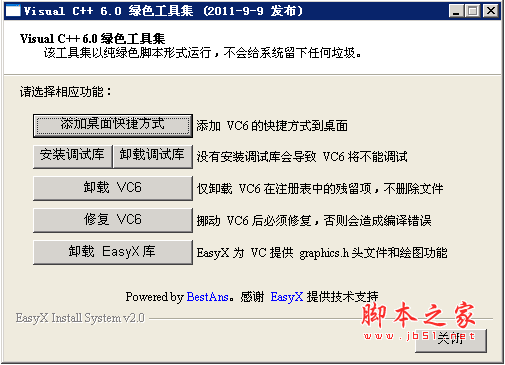
视频文件丢失如何恢复?
有时候视频文件无法打开也可能是由于文件被误删了。如果想要找回删除的视频文件,小编推荐一个高效又快速的方法——使用数据蛙恢复专家。这款软件在数据恢复上有比较好的效果,如果发现视频文件丢失,建议立即使用软件进行扫描。
在磁盘没有写入新数据的情况下,视频文件成功找回的几率还是比较大的。以下是软件的操作步骤,有需要的朋友可以下载软件后进行操作。
操作环境:
演示机型:联想ThinkPad E14
系统版本:Windows10
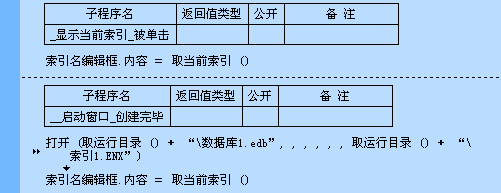
软件版本:数据蛙恢复专家3.1.6
1.软件安装完毕后,双击即可进入,先点击【免费试用】;
2.在需要扫描的文件类型处勾选上【视频】,然后选择视频删除前所在的磁盘(就是需要进行扫描的磁盘),点击【扫描】;
3.等待第一次快速扫描完成,可以对扫描到的视频文件进行选择,如果没有找到需要恢复的文件,可点击【深度扫描】;
4.等待第二次深度扫描完成,此时被扫描到的视频文件可能会比较多,可以尝试在【筛选器】中快速选择,完成后,点击【恢复】;
5.为恢复后的视频文件选择合理的保存位置,如果与原位置相同,软件会进行提示,此时建议更换保存位置。
无论是用于我们记录生活的视频,还是下载的缓存视频,这些视频文件对我们来说也许都有不同的意义。视频文件打不开会让我们很着急,今天小编给大家分享了几个比较简单的解决方法,可以进行尝试哦。同时,如果发现视频文件丢失,建议立即采取行动来恢复哦!
往期推荐:
顿号在键盘上怎么打?教你4个输入方法!
软键盘怎么打开?3招快速打开!
内存卡怎么格式化?2个方法就足够!
标签: 易语言客户端发送数据

